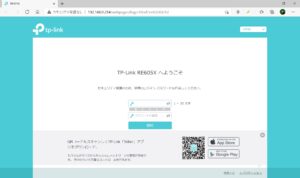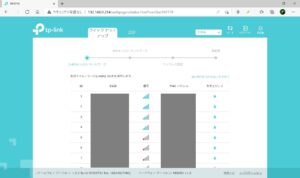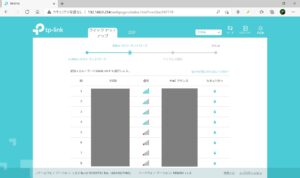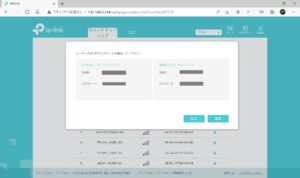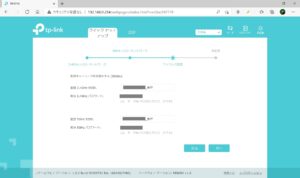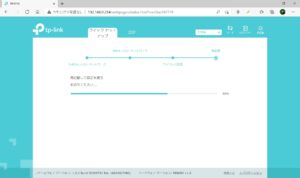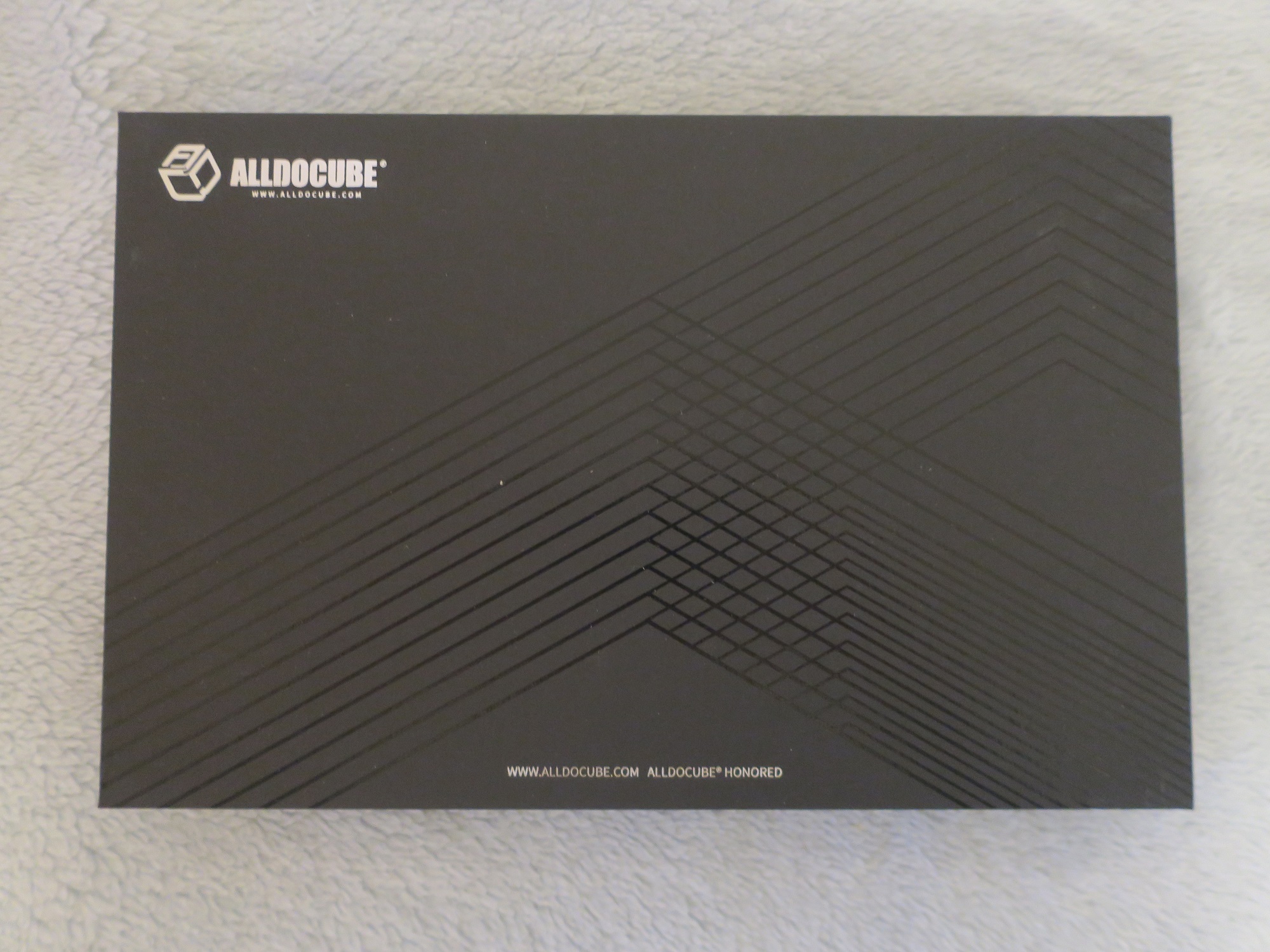無線LANアクセスポイントをWi-Fi6、つまりIEEE 802.11axに変えた(詳しくはこの記事をご覧ください)ので、中継器も変えたいと思います。
ジーン吉本宅のビエラは無線LAN接続ができず、しかも有線LANのケーブルの取り回しが面倒なところにあるので、無線LAN中継器を使ってネットワークに接続しようと言う訳です。
中継器も、Wi-Fi6対応で行きたいと思います。tp-link RE605X AX1800という中継器です。
無線LAN中継器は、電波が届かないところがあるときに、無線LANアクセスポイントからの電波を中継してくれます。なので、無線LANアクセスポイントやルーターの電波が十分に届かない時に使用します。
また、大抵の中継器は無線コンバーター機能も付いていまして、(うちのビエラのように)有線LANのインターフェイスしかないテレビなどを、無線LANで接続するときにも使えます。
箱の中身です。説明書きは、簡単設定ガイドのみ。詳しい使い方は、Webページを見てくださいと言うことです。ま、ジーン吉本のように、細かい説明書が入っていても読まない人もいるので、これで十分かも知れませんね。
で、箱から出してみました。アンテナが外についていまして、角度を変えることができます。
惜しいのがこれ。本体を直接ACコンセントに差し込む方式なんですね。ここはACアダプタをつないで、本体を床置きできるようにして欲しかったですね。
本体の側面には、有線LANポートが付いています。
また、WPSボタンも付いています。無線LANアクセスポイント(ルーター)側のWPSボタンを押した後、この中継器のWPSボタンを長押しすれば、設定完了です。
この他、スマホアプリで設定する方法と、Webブラウザーで設定する方法があります。ジーン吉本はWebブラウザーから設定しました。
中継器のWi-Fi(TP-Link_Extender)に接続して、http://tplinkrepeater.net または http://192.168.0.254にアクセスします。
これが、設定画面です。最初に、管理者用のパスワードを設定します。
次に、2.4GHz帯の接続先、つまり無線LANアクセスポイント側のSSIDを選択して、パスワードを入力します。
同様に、5GHz帯の接続先のSSIDとパスワードを入力します。
SSIDをパスワードを確認します。
次に、中継器のSSIDを指定します。デフォルトは、無線LANアクセスポイントのSSIDに続いて、_EXTです。もちろん、無線LANアクセスポイントと同じにしてもかまいません。
設定後、本体が再起動すれば完了です。
これで、ようやくWi-Fi6の無線LANルーターを買った意義が出ました。以前の中継器は2.4GHz帯しか使えなかったので、格段に速度が速くなりました。設定も簡単だったので、おすすめです。

よろしかったら、Udemyへもお越しくださいませ。LPICレベル1とITパスポートの講座+問題集を提供中です。